原标题:"路由器故障出现Lost Carrier掉线代码的排查"关于路由器设置教程分享。 - 来源:【WiFi之家网】 - 编辑:小元。
一、故障描述:

穆阳站光纤用户,反馈无法使用宽带,通过3A系统查询用户确实存在异常掉线情况,且掉线频率达到每天百来次。
二、处理过程:
1)通过实地考察用户家网络情况不复杂,只通过一条内线从多媒体箱连接到电视墙下的路由器进行拨号上网。通过3A查询用户的异常掉线情况如下:
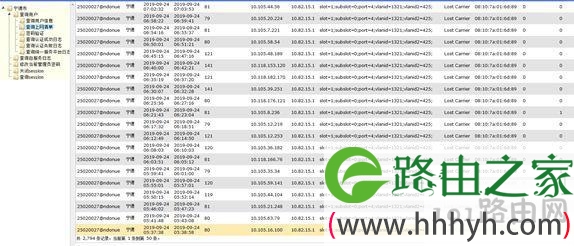
用户家的组网方式:

2)由于3A查询掉线原因均是LostCarrier,初步怀疑可能是光链路或者是光猫出现问题,与营维员联系后到用户家进行测量,发现宽带收光为-19dBm属于正常指标数据。通知营维员进行光猫更换,然后观察半小时未发现掉线,再通过3A继续监测用户行为,发现问题依然存在。
3)为了排除是否是我们的光链路与onu的故障导致用户无法使用,再次到用户家进行实地测试。直接通过我们的光猫进行拨号测试,对testdns.fjgdwl.net长时间的ping包未出现丢包。又连接用户侧的内线进行拨号测试testdns.fjgdwl.net长时间的ping包未出现丢包。将测试时长延长至1小时以上,同时通过3A进行账号状态查询,均发现未出现丢包情况。据此可以排除链路与光猫的问题。
4)通过3A状态信息如下图排查发现
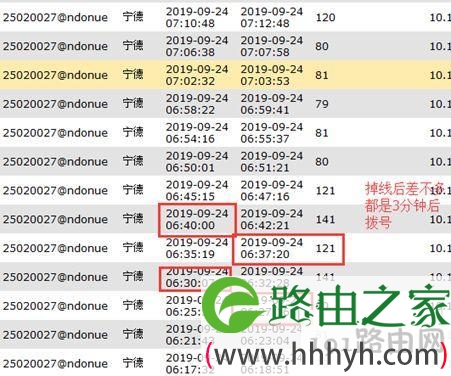
5)用户差不多掉线间隔都是3分钟左右后重新再拨号,有点像路由器异常,因而对路由器进行两个方向测试。通过路由器lan口进行测试testdns.fjgdwl.net,ping包未出现丢包,再通过路由器的Wi-Fi连接ping testdns.fjgdwl.net也未出现丢包情况。将时长延长到1小时以上进行ping包检测时在使用lan口与Wi-Fi测试过程中都出现了少量的丢包且出现断连的情况,此时3A系统对比掉线记录时发现情况是一致的。最终确定下来是路由器本身的硬件问题而导致这种异常的lost carrier情况。
6)更换用户的路由器后,经过一天的使用,未出现丢包情况,用户正常使用。
三、总结
由以上实例可以得出,出现Lost Carrier,并不是都是由于我们的光猫与链路的故障引发的,也可能存在用户的路由器故障导致,所以路由器故障并不是仅仅引发User Request这一种异常掉线代码。在排查故障时我们需要细心和耐心进行一步步的排查与监测。
原创文章,作者:路由器设置,如若转载,请注明出处:https://www.224m.com/26273.html

